Có phải bạn cảm thấy khó khăn khi xem nhiều dữ liệu trong Excel nhưng tiêu đề chỉ hiện thị ở trang đầu tiên? Để dễ dàng quan sát dữ liệu và hiểu rõ hơn về nội dung, việc lặp lại tiêu đề trong Excel thực sự rất cần thiết. Bài viết dưới đây sẽ hướng dẫn cách lặp lại tiêu đề trong Excel cực nhanh chóng.
MỤC LỤC
Hướng dẫn cách lặp lại tiêu đề trong Excel
Việc lặp lại tiêu đề giống trang đầu giúp người xem dễ dàng quan sát được dữ liệu mà không cần mất thêm thời gian để lật lại trang đầu xem. Cách lặp lại tiêu đề trong Excel không khó, chỉ cần vài thao tác đơn giản bao gồm các bước sau đây:
- Bước 1: Mở thẻ “Page Layout” và chọn Print Titles
- Bước 2: Xuất hiện hộp thoại “Page Setup”, nhấn chọn thẻ “Sheet”
- Bước 3: Ở thẻ “Sheet”, bạn chọn 1 trong 2 điều kiện bằng cách nhấn vào dấu mũi tên hướng lên.
+ Row to repeat at top: Dùng để lặp lại dòng cho trang
+ Columns to repeat at left: Dùng để lặp lại cột cho trang
- Bước 4: Sau đó bạn lựa chọn số dòng/cột mà bạn muốn lặp lại
- Bước 5: Nhấn “OK” để hoàn tất việc lặp lại tiêu đề trong excel
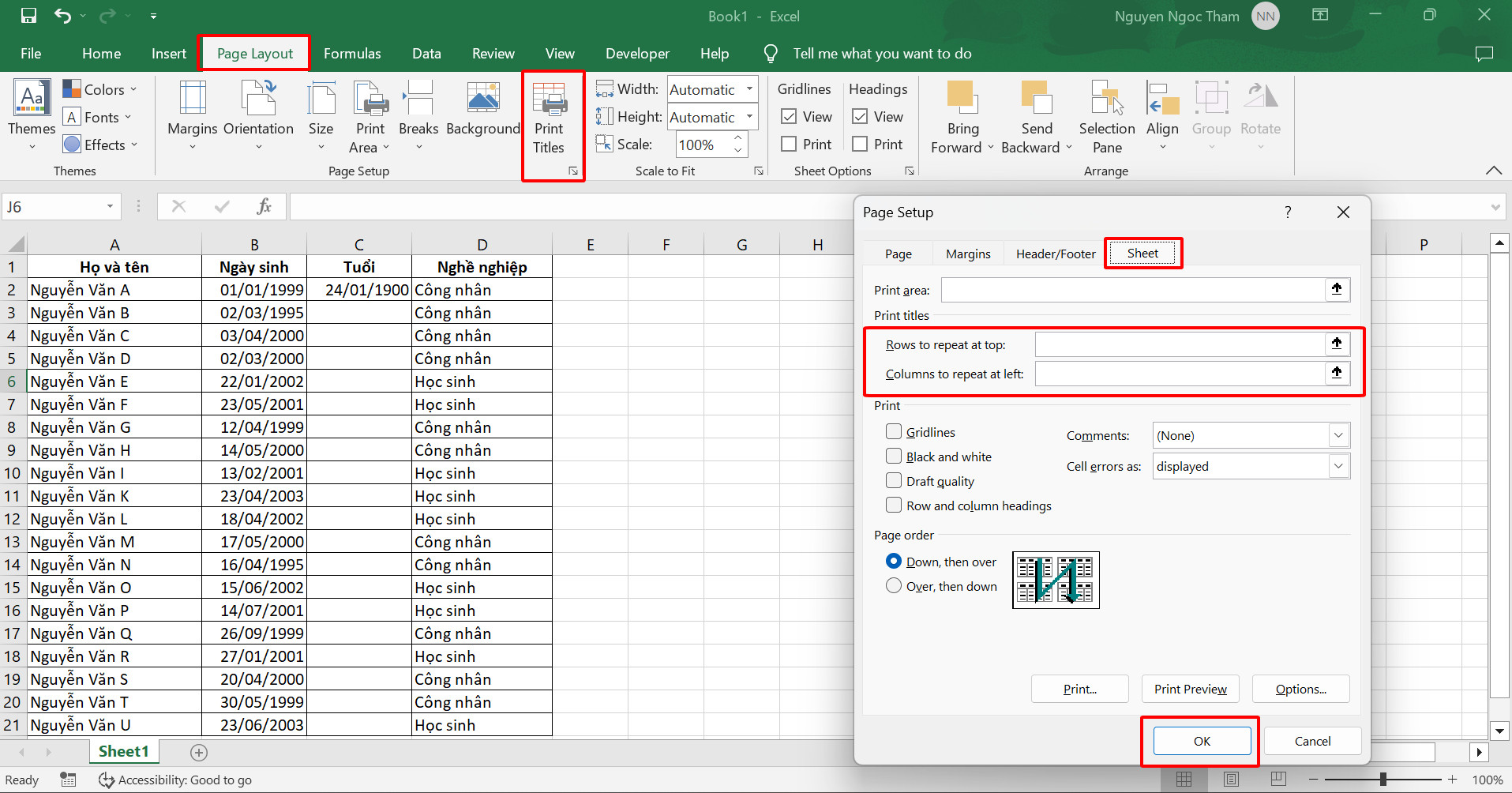
Hướng dẫn cách in lặp lại tiêu đề trong excel
Cách lặp lại tiêu đề khi sang trang trong Excel trong in ấn
Việc lặp lại tiêu đề trong excel khi in ấn các tài liệu là điều quan trọng. Bạn sẽ không cần phải thao tác chỉnh sửa khi sang trang mới nếu bạn biết cách in lặp lại tiêu đề trong excel sau đây:
- Bước 1: Vào “Page Layout”, rồi vào “Page Setup” và nhấn vào mũi tên phía dưới
- Bước 2: Chọn “Sheet”, trong mục “Rows/Columns to repeat at top”, chọn biểu tượng để lựa chọn dòng tiêu đề cần lặp lại trên mỗi đầu khi sang trang mới.
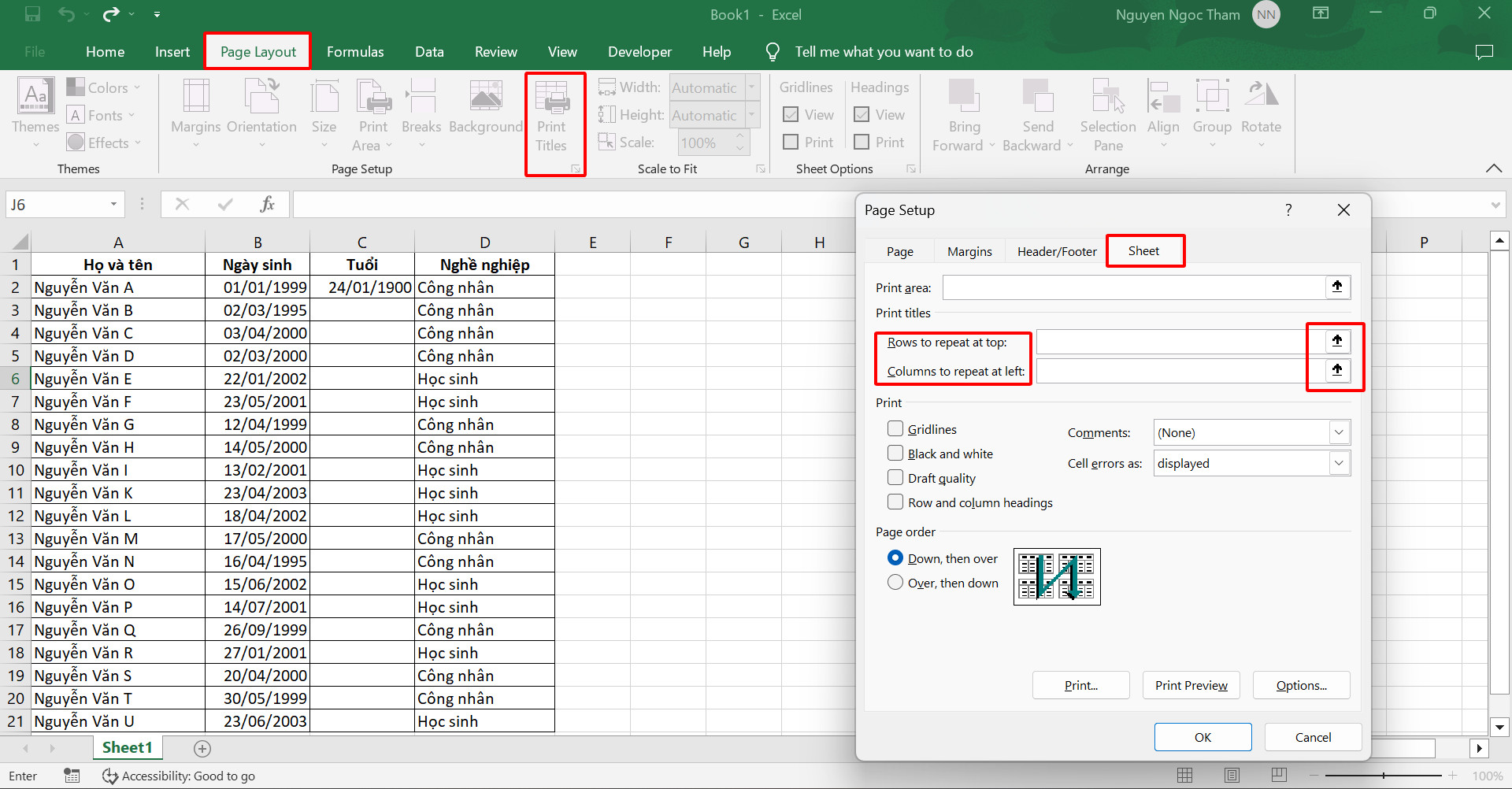
- Bước 3: Sau khi lựa chọn, bạn có thể thực hiện các lựa chọn sau:
+ Print: Lệnh để in trang
+ Print Preview: Lệnh để xem trước khi in
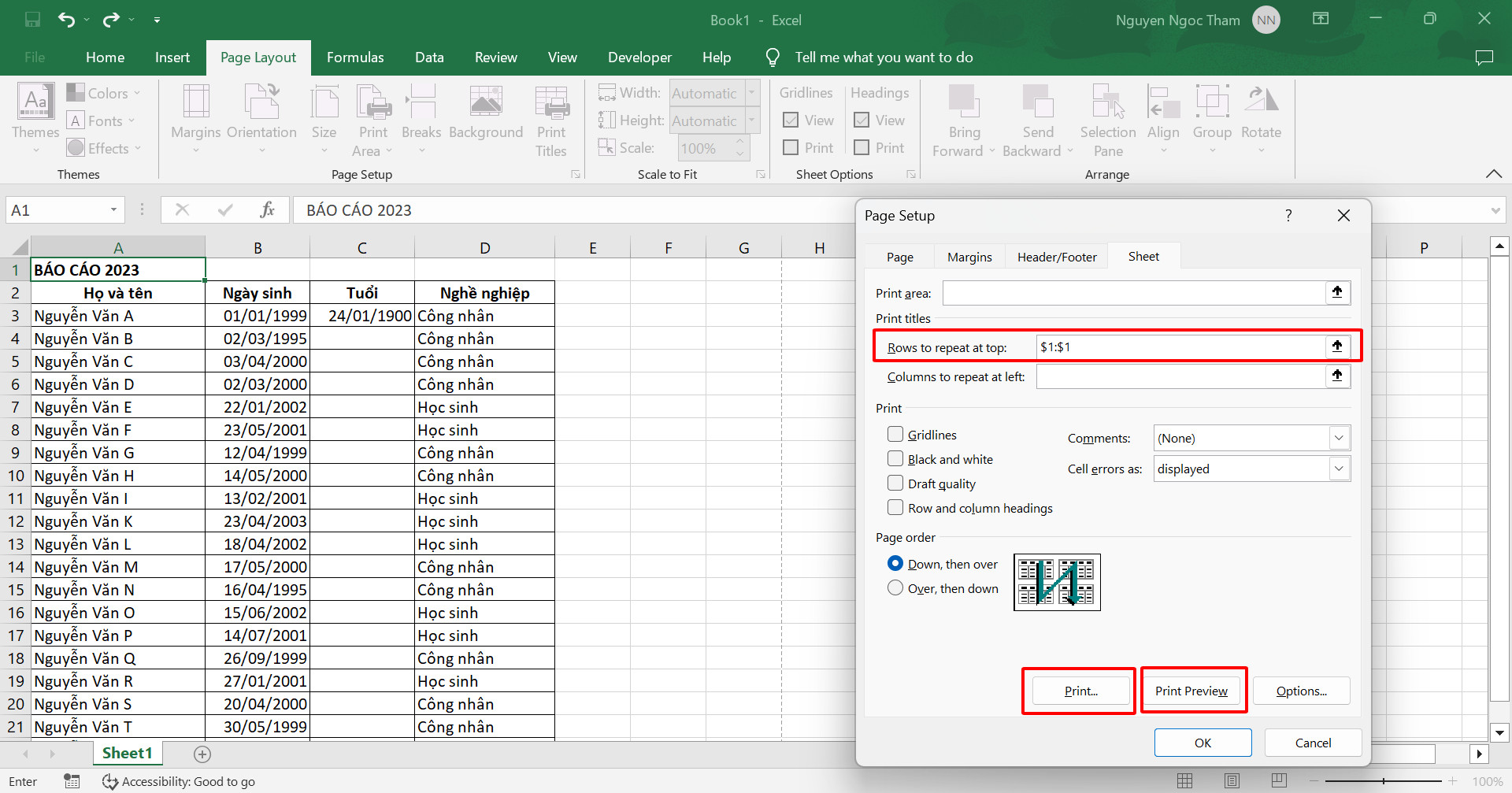
Khi bạn xem hay in các trang tiếp theo, ứng dụng cũng sẽ tự động được lặp lại tiêu đề trong Excel để bạn thuận tiện hơn trong việc theo dõi.
Xem ngay video hướng dẫn chi tiết cách in lặp lại tiêu đề trong excel:
Cách bỏ in lặp lại tiêu đề trong Excel
- Bước 1: Vào thẻ “Page Layout” và chọn mục “Print Titles”
- Bước 2: Tại mục “Rows to repeat at top”/ “Columns to repeat at left”, bạn xóa dòng tiêu để, sau đó nhấn “OK” là đã bỏ lặp lại tiêu đề khi sang trang trong excel thành công.
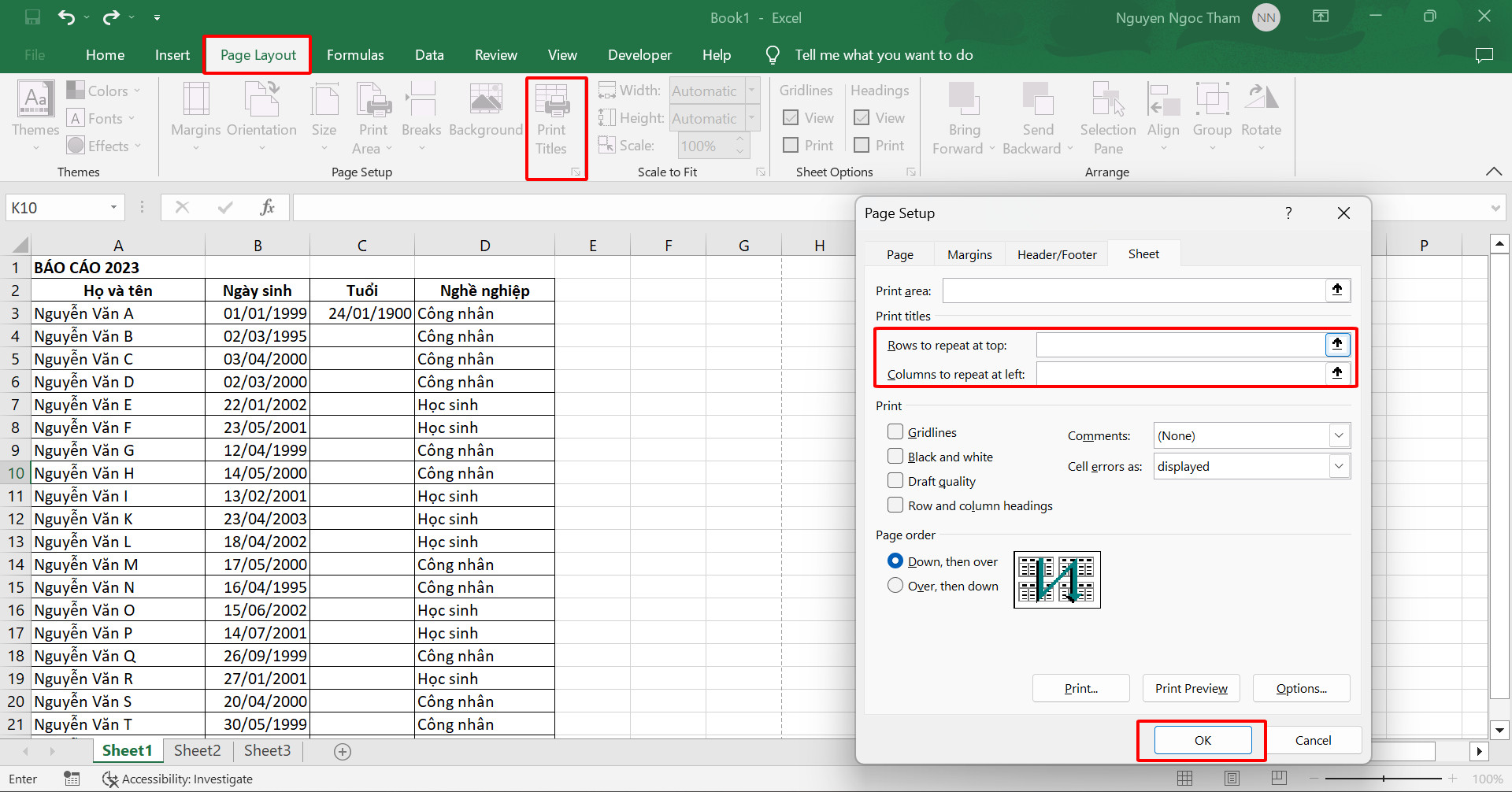
Cách cố định tiêu đề trong Excel
Khi làm việc với dữ liệu, việc giữ nguyên tiêu đề của bảng tính khi cuộn xuống hoặc di chuyển qua các phần dữ liệu khác giúp dễ dàng theo dõi nội dung phía sau mà không cần phải xem lại trang đầu tiên. Hơn nữa, việc thao tác tiếp tục trên bảng tính Excel cũng nhanh chóng và thuận tiện hơn.
Việc cố định tiêu đề trong Excel sẽ tùy thuộc vào việc bạn muốn cố định cột hay dòng và cách đặt vị trí con trỏ chuột để thực hiện.
- Bước 1: Tùy thuộc vào việc bạn muốn cố định như thế nào để đặt vị trí con chuột và thực hiện:
+ Cố định dòng – Đặt con trỏ chuột vào ô đầu tiên của dòng nằm phía dưới dòng cần cố định.
+ Cố định cột – Đặt con trỏ chuột tại ô đầu tiên của cột sau cột được cố định
- Bước 2: Sau đó click chọn “View”, tiếp chọn mục “Freeze Panes”
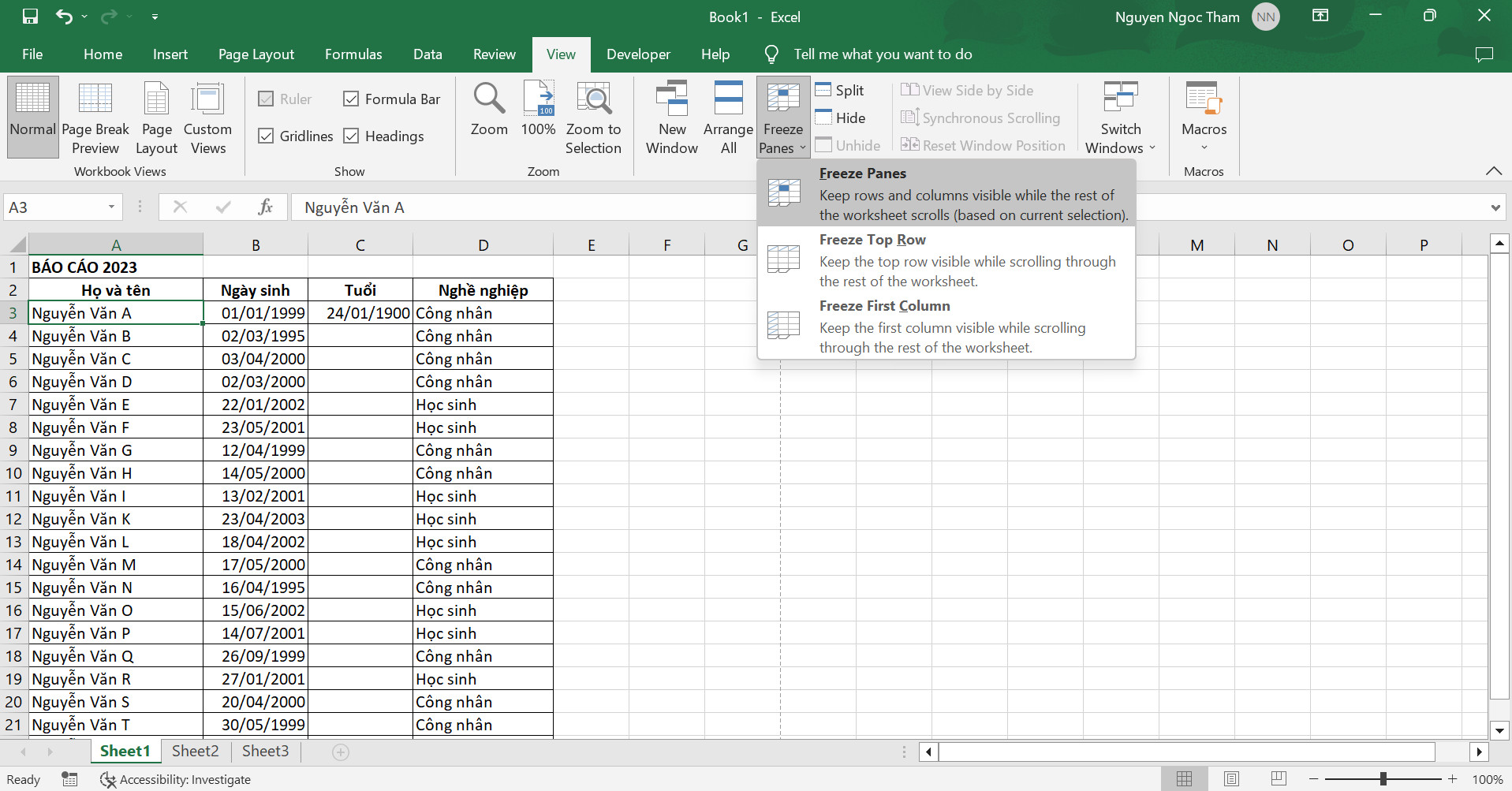
Xem thêm: Hướng dẫn cách lặp lại tiêu đề trong word cho bảng biểu và in ấn
Trên đây là hướng dẫn cách lặp lại tiêu đề trong Excel và cố định tiêu đề. Bằng những phương pháp này, bạn có thể tiết kiệm thời gian trong quá trình làm việc với dữ liệu trong Excel. Dù bạn đang làm việc trên một bảng tính nhỏ hoặc một dự án lớn, việc lặp lại tiêu đề trong Excel sẽ mang lại sự thuận tiện và sắp xếp dữ liệu một cách logic. Đừng quên theo dõi Đào tạo tin học để biết thêm các thông tin bổ ích nhé!


